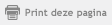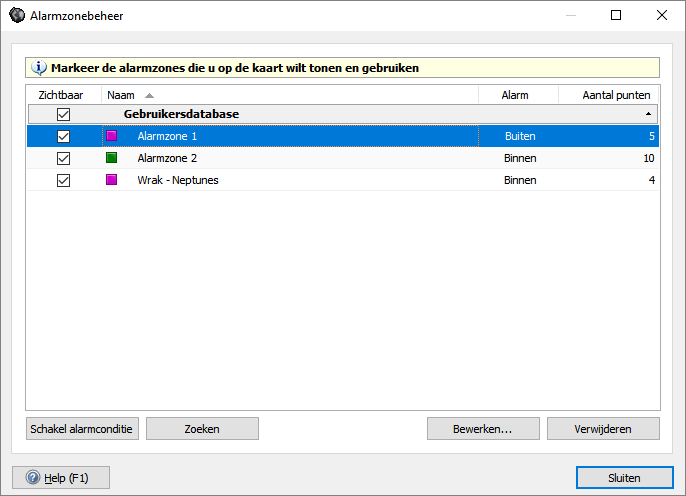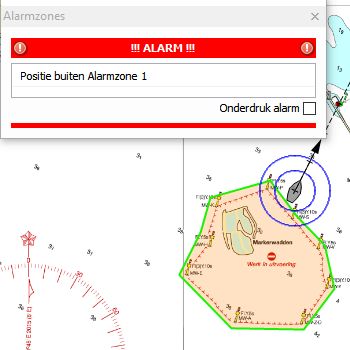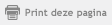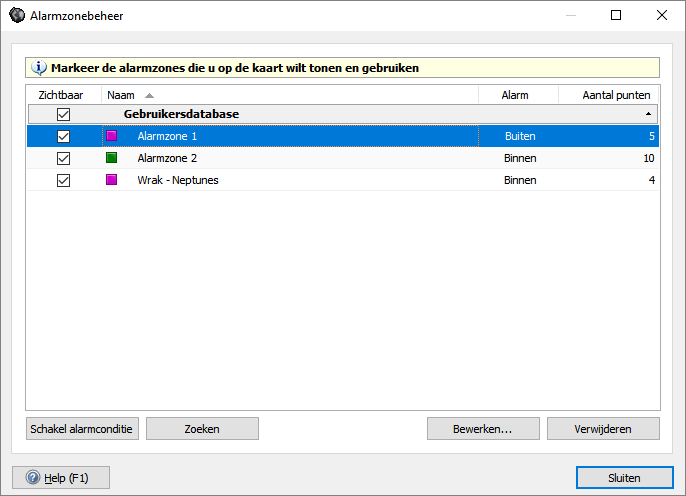
Voor een overzicht van uw alarmzones gaat u naar . Klik op een alarmzone om deze te selecteren (waarna deze blauw wordt gearceerd). Nu worden de knoppen onderin het alarmzonebeheer beschikbaar voor de geselecteerde alarmzone.
- Met Schakel alarmconditie kunt u aangeven of u wilt dat u binnen of juist buiten het gebied een alarm krijgt. Wanneer u binnen selecteert wordt de rand van de alarmzone rood en bij buiten wordt de rand groen.
- Met Zoeken kunt u de alarmzone snel terugvinden op de kaart. Hierdoor wordt het venster van alarmzonebeheer gesloten en verschuift de kaart naar de desbetreffende alarmzone. Wanneer u de GPS aan heeft staan i.c.m. GPS-volgpositie
 dan werkt deze zoekfunctie logischerwijs niet.
dan werkt deze zoekfunctie logischerwijs niet.
- Met Bewerken kunt u de alarmzone op de kaart bewerken. In de hoeken van de alarmzone worden de puntjes zichtbaar.
- Met Verwijderen kunt u de alarmzone verwijderen.
- Door het vakje bij een alarmzone uit te vinken, is deze niet meer zichtbaar op de kaart.
- Door dubbel te klikken op het gekleurde vierkantje bij een alarmzone kan de kleur van het vlak van de alarmzone worden gewijzigd.
- Door 2 keer te klikken op de naam van de alarmzone kan de naam worden gewijzigd.
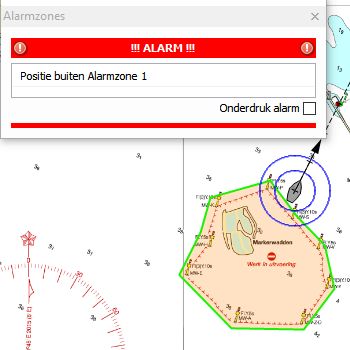

Tip: Op de Hoofdknoppenbalk kunnen twee knoppen voor alarmzones worden toegevoegd. Namelijk Toon alarmzones om alarmzones snel (on)zichtbaar te maken, en Bewerk alarmzone om snel de laatst gemaakte alarmzone verder te bewerken.
[ Zie ook: Alarmzones en Alarmzones maken en bewerken ]